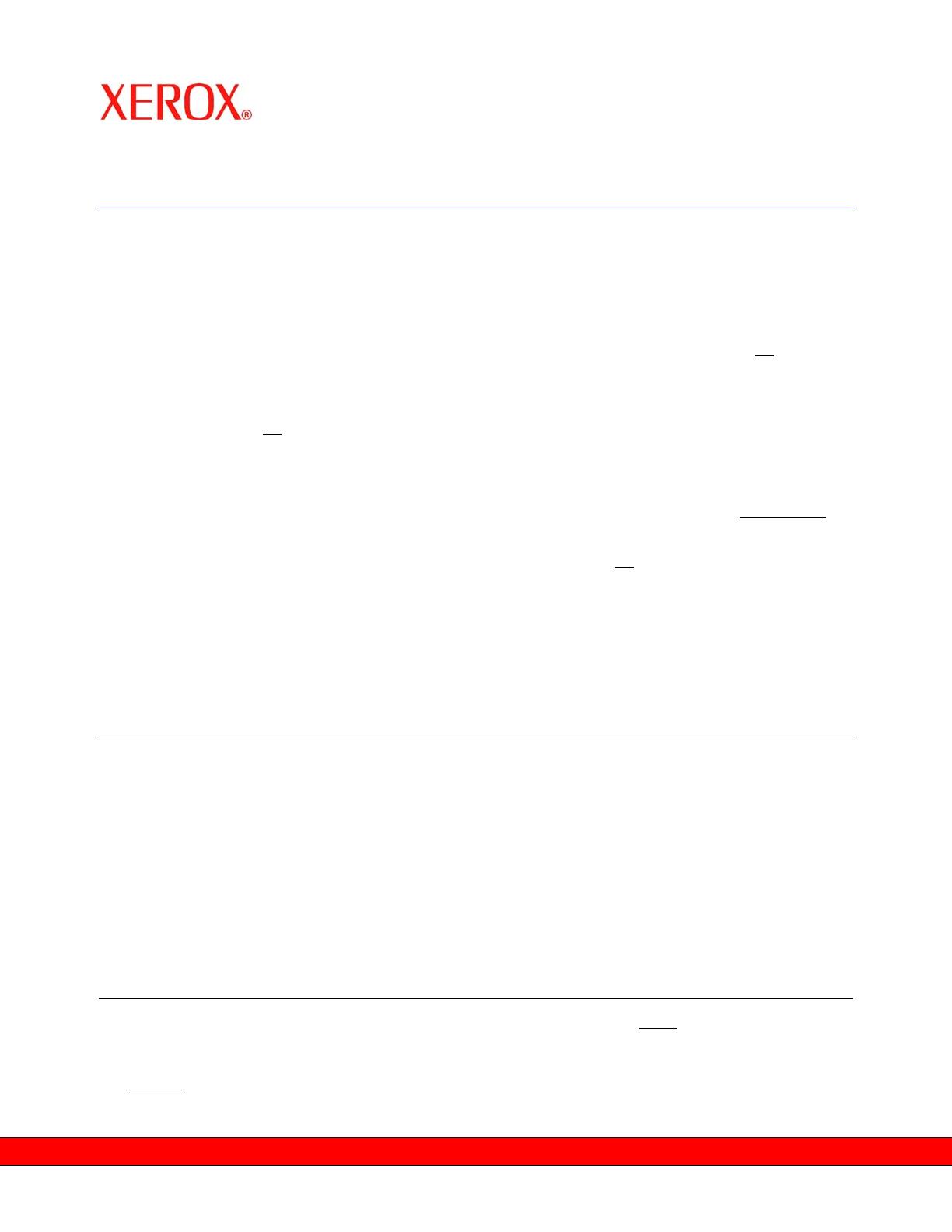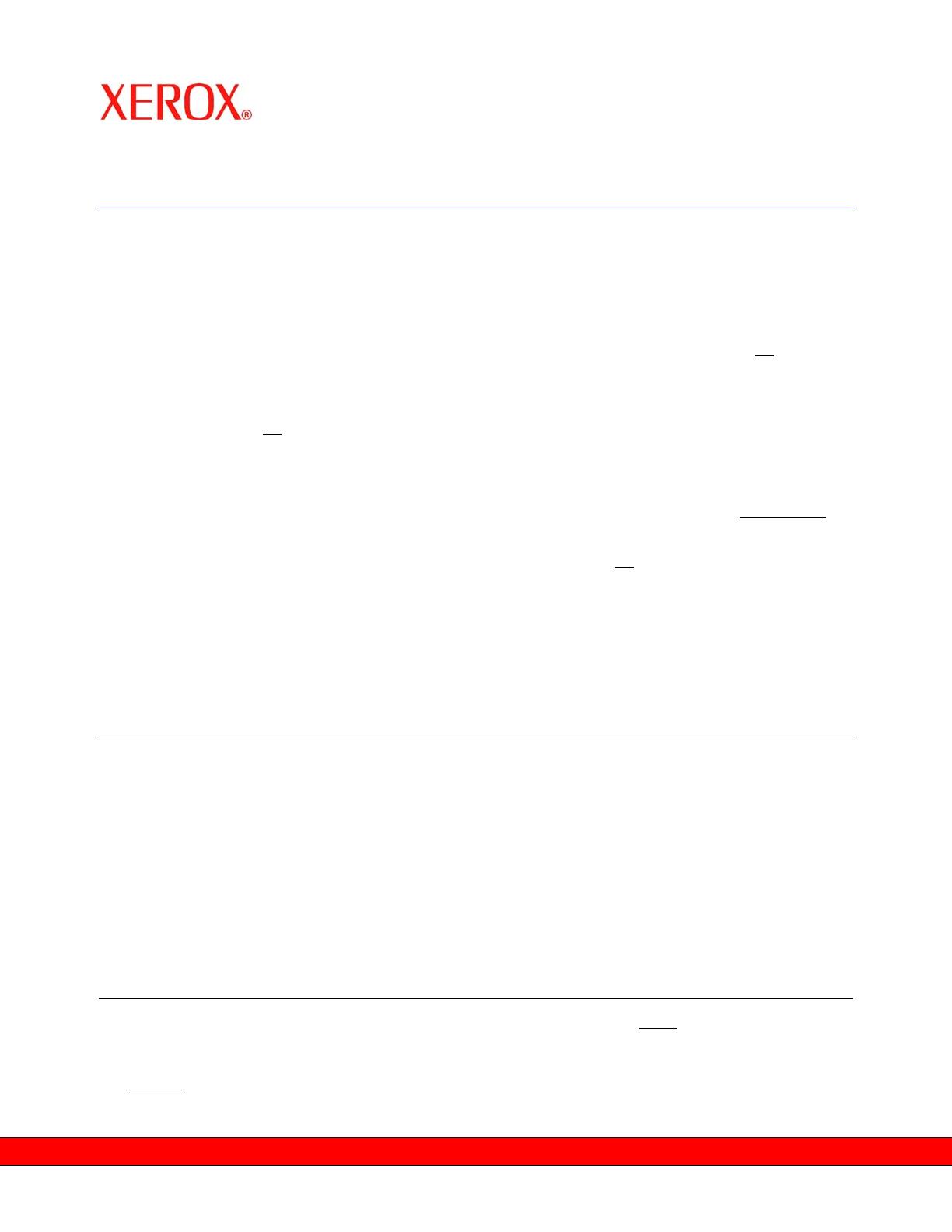
Примечания к выпуску цифровой печатной
машины Xerox 700
Версия 1.0, июнь 2008 г. Страница 2 из 3.
4. Замените указанный принт-картридж.
ПРИМЕЧАНИЕ: Если срок службы принт-картриджа закончится во время выполнения
работы копирования, на дисплее аппарата появится экран "Заменить расходные
материалы" с указанием, какой именно принт-картридж необходимо заменить.
• Сборник отработанного тонера: если сборник отработанного тонера переполнен, на
дисплее аппарата появится сообщение "Замените немедл. (обр. в сервис)". Вам не
следует
обращаться в сервисную службу; просто замените переполненный контейнер на новый.
• Сборник отходов перфоратора и сборник отходов сшивателя: если переполнен один из этих
контейнеров, на дисплее аппарата появится сообщение "Заполнен (обратитесь в сервисную
службу)". Вам не
следует обращаться в сервисную службу; просто опустошите контейнер и
снова установите его в аппарат.
ПРИМЕЧАНИЕ: если сборник отходов перфоратора окажется переполненным во время
выполнения работы сетевой печати, соответствующее сообщение может быть не
отображено на дисплее. Поэтому опустошать этот контейнер рекомендуется ежедневно
.
• Картридж сшивателя брошюровщика: если этот картридж пуст, на дисплее аппарата
появится сообщение "Замените немедл. (обр. в сервис)". Вам не
следует обращаться в
сервисную службу; просто замените пустой картридж на новый.
ПРИМЕЧАНИЕ: При замене какого-либо узла, подлежащего замене заказчиком, следует во всех
случаях следовать инструкциям, предоставленным в руководстве пользователя для данного узла.
Информация о номерах деталей для конкретных CRU (узлов, заменяемых заказчиком) приведена в
приложении к Руководству пользователя.
Замена расходных материалов/бумаги в лотках, если аппарат находится
в режиме экономии энергии.
Если необходимо заменить бумагу/носители в каком-либо из лотков, а аппарат в это время
находится в режиме экономии энергии, следует выполнить следующие действия:
1. Нажмите кнопку экономии энергии на контрольной панели; при этом аппарат выйдет из
режима экономии энергии.
2. Замените бумагу/носитель в нужном лотке, пользуясь инструкциями, приведенными в
Руководстве пользователя.
ПОДСКАЗКА. При замене бумаги в лотке, когда аппарат находится в режиме экономии энергии, на
пользовательском интерфейсе аппарата может отображаться неверная информация о состоянии
бумаги/носителя в этом лотке. Таким образом, перед заменой бумаги/носителя в каком-либо лотке
рекомендуется выводить аппарат из режима сохранения энергии.
Отмена работы печати брошюры на сервере печати:
Приведенная ниже информация применима к аппаратам, отвечающим всем перечисленным
критериям:
• Аппараты с финишерами, на которых установлен дополнительный брошюровщик
• Только
работы сетевой печати (не относится к работам копирования)
• Формат отпечатков включает опцию брошюры
• Работы печати брошюры находятся в очереди работ одна за другой